நீங்கள் குழு அடிப்படையிலான விளையாட்டை விளையாடும்போது, உங்கள் அணியின் மற்ற உறுப்பினர்களுடன் தொடர்பு கொள்வது மிகவும் முக்கியம். டிஸ்கார்ட் விளையாட்டாளர்களிடையே மிகவும் பிரபலமான கருவியாக மாறியதில் ஆச்சரியமில்லை, ஏனெனில் இது சிறந்த உரை மற்றும் அரட்டை கருவிகளில் ஒன்றாகும். விளையாடும்போது மேலடுக்கை வைத்திருப்பது உங்கள் கட்சியின் ஒவ்வொரு உறுப்பினருடனும் எல்லா நேரங்களிலும் உங்களை இணைக்க வைக்கிறது.

நீங்கள் தனியாக விளையாடுவதற்குத் திரும்பும்போது, மேலடுக்கு பயனற்றதாகிவிடும், மேலும் உதவியை விட கவனச்சிதறலாக இருக்கும். டிஸ்கார்ட் மேலடுக்கை எவ்வாறு முடக்குவது என்பதை அறிந்துகொள்வதன் மூலம் உங்கள் விளையாட்டில் கவனம் செலுத்த முடியும் என்பது ஒரு பயனுள்ள தகவல்.
நீங்கள் அவர்களின் ஸ்னாப்சாட் கதையை மீண்டும் இயக்கினால் யாராவது பார்க்க முடியுமா?
விண்டோஸ் 10, மேக் அல்லது Chromebook கணினியில் டிஸ்கார்ட் மேலடுக்கை எவ்வாறு முடக்கலாம்
குறிப்பிட்ட கேம்களுக்காக அல்லது உங்கள் கணினியில் உள்ள எல்லா கேம்களுக்கும் டிஸ்கார்ட் மேலடுக்கை முடக்கலாம். நீங்கள் விண்டோஸ் 10 பிசி, மேக் அல்லது Chromebook ஐப் பயன்படுத்துகிறீர்களோ, பயன்பாடு தானாகவே இயக்க முறைமையைச் சார்ந்தது அல்ல. உங்கள் கணினியில் மேலடுக்கை முடக்க, இந்த வழிமுறைகளைப் பின்பற்றவும்:
- உங்கள் டிஸ்கார்ட் பயன்பாட்டைத் திறக்கவும். டிஸ்கார்ட் பயன்பாட்டு சாளரம் திறக்கப்படாவிட்டால், அது உங்கள் கணினி தட்டில் குறைக்கப்பட்டுள்ளதா என்பதைப் பார்க்கவும்.

- டிஸ்கார்ட் ஹோம் திரையில் ஒருமுறை, பயனர் அமைப்புகள் ஐகானைக் கிளிக் செய்க. இது திரையின் கீழ் இடதுபுறத்தில் உள்ள கியர் ஐகானாக இருக்கும். இது உங்கள் பயனர்பெயருடன் வரிசையாக இருக்கும்.

- இடதுபுறத்தில் உள்ள மெனுவிலிருந்து, பயன்பாட்டு அமைப்புகளுக்குச் செல்லும் வரை கீழே உருட்டவும். மேலடுக்கைக் கண்டுபிடித்து சொடுக்கவும்.

- தோன்றும் மெனுவின் உச்சியில், விளையாட்டு மேலடுக்கு மாற்றலை இயக்கு என்பதைக் கண்டறியவும். இதை இயக்க அல்லது முடக்க இதை கிளிக் செய்க. இது முடக்கப்பட்டிருந்தால் மாற்று மேலடுக்கு பூட்டு விருப்பம் சாம்பல் நிறமாக இருக்க வேண்டும்.

- இந்த சாளரத்திற்கு வெளியே செல்லவும். டிஸ்கார்ட் திறந்திருக்கும் போது, எந்த விளையாட்டையும் தொடங்கவும். மேலடுக்கு சரியாக முடக்கப்பட்டிருந்தால், அது இனி தோன்றக்கூடாது.
நீராவியில் டிஸ்கார்ட் மேலடுக்கை எவ்வாறு முடக்கலாம்
நீராவி கேம்களுக்கு மட்டுமே டிஸ்கார்ட் மேலடுக்கை அணைக்க ஒரு குறிப்பிட்ட அமைப்பு இல்லை, அதை மற்ற விளையாட்டு நூலகங்களுக்கு விட்டுச்செல்லும். மேலே காட்டப்பட்டுள்ளபடி மேலடுக்கு விருப்பத்தின் மூலம் அதை முடக்குவது நீராவிக்கும் அதை முடக்கும். மேலே உள்ள விண்டோஸ், மேக் மற்றும் Chromebook இல் கொடுக்கப்பட்டுள்ள வழிமுறைகளைப் பின்பற்றவும். இருப்பினும், நீராவிக்கு அதன் சொந்த மேலடுக்கு உள்ளது, அதற்கு பதிலாக நீங்கள் அணைக்க விரும்பலாம். இதைச் செய்ய, இந்த வழிமுறைகளைப் பின்பற்றவும்:
- நீராவி பயன்பாட்டைத் திறக்கவும். நீராவி சாளரம் பெரிதாக்கவில்லை என்றால், உங்கள் பணிப்பட்டியில் பயன்பாடு குறைக்கப்படலாம். சாளரத்தைத் திறக்க நீராவி ஐகானை இருமுறை சொடுக்கவும்.

- நீராவி சாளரத்தின் மேல் இடது மூலையில் உள்ள நீராவி மெனுவைக் கிளிக் செய்க. கீழ்தோன்றும் மெனுவிலிருந்து, அமைப்புகள் என்பதைக் கிளிக் செய்க.

- மேல்தோன்றும் சாளரத்தின் இடது மெனுவில், இன்-கேமைத் தேர்ந்தெடுக்கவும்.

- கேம் இயக்கப்பட்டிருக்கும்போது நீராவி மேலடுக்கை இயக்கு என்ற தேர்வுப்பெட்டி பார்க்கவும். அது இருந்தால், அதை மாற்றவும்.

- உங்கள் மாற்றங்களைச் சேமிக்க கீழ் வலதுபுறத்தில் உள்ள சரி பொத்தானைக் கிளிக் செய்க.

- நீராவி கேம்களை விளையாடும்போது நீராவி மற்றும் டிஸ்கார்ட் ஓவர்லேஸ் இரண்டையும் இப்போது முடக்க வேண்டும்.
WOW இல் டிஸ்கார்ட் மேலடுக்கை எவ்வாறு முடக்குவது
ஒரு குறிப்பிட்ட விளையாட்டுக்கான டிஸ்கார்ட் மேலடுக்கை முடக்க விரும்பினால், டிஸ்கார்ட் அமைப்புகள் விருப்பங்களைப் பயன்படுத்தி அவ்வாறு செய்யலாம். நீங்கள் நிறுவிய அனைத்து விளையாட்டுகளுக்கும் இது பொருந்தும், அவை குழு அடிப்படையிலானதா இல்லையா.
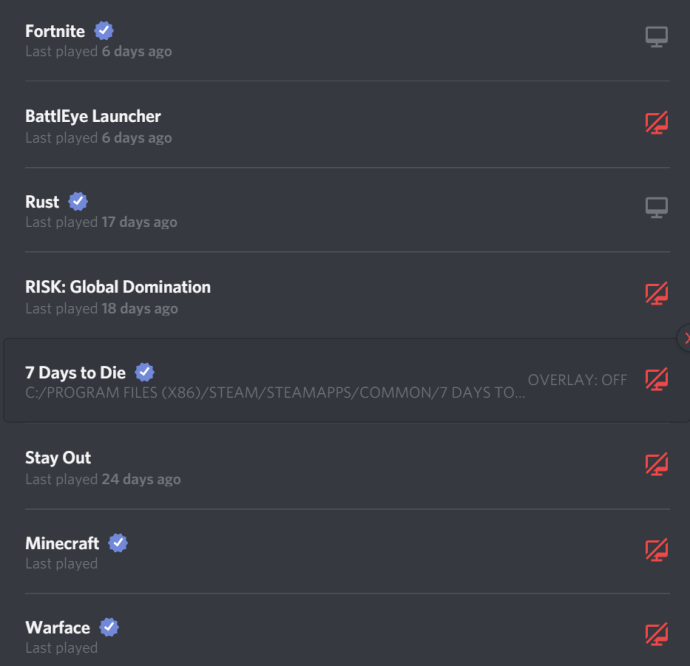
இதைச் செய்ய, இந்த எளிய வழிமுறைகளைப் பின்பற்றவும்:
- டிஸ்கார்ட் பயன்பாட்டைத் திறக்கவும். சாளரம் பெரிதாக இல்லாவிட்டால், உங்கள் பணிப்பட்டியில் உள்ள டிஸ்கார்ட் ஐகானை இருமுறை கிளிக் செய்யவும்.
- Battle.Net பயன்பாட்டின் மூலம் திறந்த உலக வார்கிராப்ட்.
- உங்கள் விளையாட்டில் உள்நுழைக. விளையாட்டு இயங்கியதும், முக்கிய வேர்ல்ட் ஆப் வார்கிராப்ட் சாளரத்தைக் குறைக்க Alt + தாவலை அழுத்தவும் அல்லது நீங்கள் விளையாட்டிலிருந்து முற்றிலும் வெளியேறலாம்.
- டிஸ்கார்டில், பயனர் அமைப்புகள் மெனுவைத் திறக்கவும். உங்கள் பயனர்பெயரின் வலதுபுறத்தில், டிஸ்கார்ட் திரையின் கீழ் இடது பகுதியில் உள்ள கியர் ஐகானைக் கிளிக் செய்க.
- இடதுபுறத்தில் உள்ள மெனுவில், பயன்பாட்டு அமைப்புகளுக்குச் செல்லும் வரை கீழே உருட்டவும். கேம் செயல்பாட்டைக் கண்டுபிடித்து கிளிக் செய்க.
- வலதுபுறத்தில் உள்ள மெனுவில், கூடுதல் விளையாட்டுகளின் கீழ் நீங்கள் வேர்ல்ட் ஆப் வார்கிராப்ட் பார்க்க வேண்டும். இல்லையென்றால், வேர்ல்ட் ஆப் வார்கிராப்ட் மீண்டும் திறக்கவும்.
- வேர்ல்ட் ஆப் வார்கிராப்ட் பட்டியின் வலதுபுறத்தில், நீங்கள் ஒரு திரை ஐகானைக் காண வேண்டும். இது மாற்று மேலடுக்கு பொத்தானாகும். இதை இயக்கினால் அல்லது முடக்குவது குறிப்பிட்ட விளையாட்டுக்கு மட்டுமே மேலடுக்கை முடக்கும்.
- உங்கள் மாற்றங்களைச் செய்தவுடன், இந்த சாளரத்திலிருந்து வெளியேறலாம்.
- மேலடுக்கு சரியாக முடக்கப்பட்டுள்ளதா என்பதைப் பார்க்க, உங்கள் வேர்ல்ட் ஆப் வார்கிராப்ட் விளையாட்டைத் திறக்கவும் அல்லது திரும்பவும்.
ரோப்லாக்ஸில் டிஸ்கார்ட் மேலடுக்கை எவ்வாறு முடக்குவது
ரோப்லாக்ஸிற்கான டிஸ்கார்ட் மேலடுக்கை முடக்குவது ஏற்கனவே மேலே கொடுக்கப்பட்டுள்ள அதே படிகளைக் கொண்டிருக்கும். எல்லா கேம்களுக்கும் டிஸ்கார்டை முடக்க விரும்பினால், விண்டோஸ், மேக் மற்றும் Chromebook பிரிவில் கொடுக்கப்பட்டுள்ள படிகளைப் பார்க்கவும். ரோப்லாக்ஸுக்கு மட்டுமே மேலடுக்கை முடக்க விரும்பினால், வேர்ல்ட் ஆப் வார்கிராப்ட் கீழ் கொடுக்கப்பட்டுள்ள படிகளைப் பின்பற்றவும். வாவ் திறப்பதற்கு பதிலாக, அதற்கு பதிலாக ராப்லாக்ஸைத் திறக்கவும்.
லீக் ஆஃப் லெஜெண்ட்ஸில் டிஸ்கார்ட் மேலடுக்கை எவ்வாறு முடக்குவது
லீக் ஆஃப் லெஜெண்ட்ஸில் மேலடுக்கை முடக்குவதற்கான படிகள் ஏற்கனவே மேலே கொடுக்கப்பட்டவை போலவே இருக்கும். அதை முழுவதுமாக அணைக்க பிசி, மேக் மற்றும் Chromebook வழிமுறைகளைப் பார்க்கவும் அல்லது லீக் ஆஃப் லெஜண்ட்ஸுக்கு மட்டும் அதை அணைக்க வாவ் வழிமுறைகளைப் பார்க்கவும்.
ஃபோர்ட்நைட்டில் டிஸ்கார்ட் மேலடுக்கை எவ்வாறு முடக்குவது
ஃபோர்ட்நைட்டில் மேலடுக்கை முடக்குவது ஏற்கனவே வழங்கப்பட்டதை விட கூடுதல் படிகளை உள்ளடக்குவதில்லை. மேலடுக்கை முழுவதுமாக அணைக்க பிசி, மேக் மற்றும் Chromebook வழிமுறைகளைப் பின்பற்றவும் அல்லது ஃபோர்ட்நைட்டுக்கு குறிப்பாக அணைக்க வாவ் வழிமுறைகளைப் பின்பற்றவும்.
மின்கிராஃப்டில் ஒரு சேணத்தை உருவாக்க முடியுமா?
உரை அரட்டைகளை முடக்குகிறது, ஆனால் மேலடுக்கில் வைத்திருத்தல்
மேலடுக்கை முழுவதுமாக முடக்குவதற்கு பதிலாக, நீங்கள் உரை அரட்டையிலிருந்து விடுபட விரும்பினால், பயனர் அமைப்புகளைப் பயன்படுத்தி நீங்கள் அவ்வாறு செய்யலாம். இதை நிறைவேற்ற கீழே கொடுக்கப்பட்டுள்ள படிகளைப் பின்பற்றவும்:
- உங்கள் டிஸ்கார்ட் பயன்பாட்டைத் திறக்கவும்.

- பயனர் அமைப்புகள் ஐகானைக் கிளிக் செய்க. இது உங்கள் பயனர்பெயரின் வலது பக்க கியர் ஐகான்.

- இடதுபுறத்தில் உள்ள மெனுவில், பயன்பாட்டு அமைப்புகளுக்கு கீழே உருட்டவும். மேலடுக்கு என்பதைக் கிளிக் செய்க.

- வலதுபுறம் உள்ள விருப்பங்களின் மிகக் கீழே உருட்டவும். காட்சி உரை அரட்டை அறிவிப்புகளை மாற்று என்பதைக் கண்டறியவும். இதை நிலைமாற்று.

- இந்த சாளரத்திலிருந்து நீங்கள் இப்போது செல்லலாம். உரை அரட்டை முடக்கப்பட்டுள்ளதா என அறிய டிஸ்கார்ட் திறந்திருக்கும் போது ஒரு விளையாட்டைத் தொடங்கவும்.
மேலடுக்கு அமைப்பை விளையாட்டில் அணுகும்
நீங்கள் ஒரு விளையாட்டை விளையாடும்போது மற்றும் விளையாட்டு சாளரத்தை குறைக்காமல் மேலடுக்கை அணுக விரும்பினால், நீங்கள் மேலடுக்கு பூட்டு பொத்தானைப் பயன்படுத்தலாம். குறுக்குவழி இயல்புநிலை Shift + `மற்றும் டிஸ்கார்ட் திறந்திருக்கும் வரை எப்போது வேண்டுமானாலும் அணுகலாம்.
மேலடுக்கு பூட்டு டிஸ்கார்ட் அரட்டை சாளரங்களின் நிலையை மாற்றவும், உரை அரட்டைகளை இயக்கவும் அல்லது முடக்கவும், முழு மேலடுக்கையும் இயக்கவும் அல்லது முடக்கவும் மற்றும் டிஸ்கார்ட் விருப்பங்களை விளையாட்டில் காணவும் அனுமதிக்கிறது. குறிப்பிட்ட கட்டளைகளைச் செய்ய, விளையாட்டில் இருக்கும்போது பின்வருவனவற்றை நீங்கள் செய்யலாம்:
- டிஸ்கார்ட் விருப்பங்களைத் திறக்கவும்.
1. மேலடுக்கு பூட்டு குறுக்குவழியைக் கிளிக் செய்க. இயல்புநிலை Shift + ஆகும். - மேலடுக்கு சாளரத்தின் நிலையை சரிசெய்யவும்
1. இடதுபுறத்தில் உள்ள மெனுவில், அமைப்புகள் என்பதைக் கிளிக் செய்க. இது மேல் இடதுபுறத்தில் கியர் ஐகானாக இருக்க வேண்டும்.
2. பொது தாவலில், மேலடுக்கு எங்கே இருக்கும் என்பதை தீர்மானிக்க நான்கு சதுரங்களில் ஒன்றைத் தேர்ந்தெடுக்கவும். - மேலடுக்கை முடக்கு
1. மேலே உள்ள வழிமுறைகளில் காட்டப்பட்டுள்ளபடி அமைப்புகள் மற்றும் பொது தாவலைக் கிளிக் செய்க.
2. நான்கு மூலைகளில் ஒன்றிற்கு பதிலாக, நடுவில் உள்ள வட்டத்தில் சொடுக்கவும். - உரை அரட்டையை முடக்கு
1. அமைப்புகள் என்பதைக் கிளிக் செய்து ஜெனரலைத் திறக்கவும்.
காட்சி உரை அரட்டை அறிவிப்புகளை மாற்று என்பதைக் கிளிக் செய்க.
நான் மேலடுக்கைப் பயன்படுத்த விரும்புகிறேன், ஆனால் அதை இயக்க விரும்பவில்லை
சில நேரங்களில் மேலடுக்கு இயக்கப்பட்டதை நீங்கள் விரும்பலாம், ஆனால் நீங்கள் அதை வேலை செய்ய முடியாது. மேலடுக்கு தானே முடக்கப்பட்டிருக்கலாம் அல்லது வேறு சில பிழைகள் இருக்கலாம். டிஸ்கார்ட் ஏன் செயல்படவில்லை என்பதற்கான காரணத்தைக் கண்டுபிடிக்க, கீழே கொடுக்கப்பட்டுள்ள படிகளைப் பின்பற்றவும்:
ஐபோனிலிருந்து நீக்கப்பட்ட உரையை எவ்வாறு மீட்டெடுப்பது
- விளையாட்டு உண்மையில் டிஸ்கார்டை ஆதரிக்கிறதா என்று பாருங்கள். சில விளையாட்டுகள், குறிப்பாக பழையவை, டிஸ்கார்ட் மேலடுக்கை இயக்க முடியவில்லை. நீங்கள் பழைய விளையாட்டை விளையாடுகிறீர்கள் மற்றும் டிஸ்கார்ட் வேலை செய்ய மறுத்தால், மேலடுக்கு செயல்பாடுகளை அவர்கள் உண்மையில் ஆதரிக்கிறார்களா என்று விளையாட்டின் வலைத்தளத்தைப் பாருங்கள்.
- டிஸ்கார்ட் மேலடுக்கு முடக்கப்பட்டுள்ளதா என சரிபார்க்கவும்.
1. விண்டோஸ், மேக் மற்றும் Chromebook பிரிவில் கொடுக்கப்பட்டுள்ள வழிமுறைகளைப் பயன்படுத்தி, மேலடுக்கு மெனுவுக்குச் சென்று, இன்-கேம் மேலடுக்கு மாற்றப்பட்டிருக்கிறதா என்று பாருங்கள். அது இருந்தால், அதை இயக்கவும்.
2. மேலடுக்கு செயல்படுத்தப்பட்டதா என்பதைப் பார்க்க டிஸ்கார்ட் திறந்திருக்கும் போது விளையாட்டை இயக்கவும். - உங்கள் கணினியை மீண்டும் துவக்கவும்.
சில நேரங்களில், எந்தவொரு மென்பொருள் பிழைகளையும் சரிசெய்ய வேண்டியது உங்கள் கணினியை மறுதொடக்கம் செய்வதாகும். டிஸ்கார்ட் மற்றும் உங்கள் விளையாட்டு இரண்டையும் சரியாக மூடிவிட்டு, உங்கள் கணினியை மறுதொடக்கம் செய்யுங்கள். இது மீண்டும் துவங்கியதும், பயன்பாடுகளை மீண்டும் திறக்கவும். - நிர்வாகியில் டிஸ்கார்ட் இயக்கவும்
ஒழுங்காக செயல்பட போதுமான நிர்வாகி சலுகைகள் இல்லாததால், டிஸ்கார்ட் மேலடுக்கு இயக்க மறுக்கக்கூடும். டிஸ்கார்டில் நிர்வாகி செயல்பாட்டை இயக்க நீங்கள் பின்வருவனவற்றை செய்ய வேண்டும்
1. தற்காலிக நிர்வாக சிறப்புரிமை
a. டிஸ்கார்ட் குறுக்குவழி அல்லது பயன்பாட்டு ஐகானில் வலது கிளிக் செய்யவும்.
b. மெனுவிலிருந்து, நிர்வாகியாக இயக்கவும் என்பதைத் தேர்ந்தெடுக்கவும்.
c. பாப்அப் சாளரத்தில், ஆம் என்பதைக் கிளிக் செய்க.
இரண்டு. நிரந்தர நிர்வாக சலுகைகள்
a. டிஸ்கார்ட் குறுக்குவழி அல்லது பயன்பாட்டு ஐகானில் வலது கிளிக் செய்யவும்.
b. பண்புகள் என்பதைக் கிளிக் செய்க.
c. பொருந்தக்கூடிய தாவலைக் கிளிக் செய்க.
d. அமைப்புகளின் கீழ், நிர்வாகி தேர்வுப்பெட்டியாக இந்த நிரலை இயக்கு என்பதைக் கிளிக் செய்க.
e. Apply என்பதைக் கிளிக் செய்க.
f. இப்போது மேலடுக்கை இயக்க முடியுமா என்பதைப் பார்க்க டிஸ்கார்டைத் திறக்கவும்.
உங்கள் கேம் பிளேயில் கவனம் செலுத்துகிறது
டிஸ்கார்ட் கருவி குழு உறுப்பினர்களுடன் தொடர்புகொள்வதற்கான சிறந்த வழியாக இருந்தாலும், மேலடுக்கு சற்று எரிச்சலூட்டும், குறிப்பாக நீங்கள் தனியாக விளையாடுகிறீர்கள் என்றால். டிஸ்கார்ட் மேலடுக்கை எவ்வாறு முடக்குவது என்பதை அறிவது, தற்காலிகமாக இருந்தாலும் கூட, இதுபோன்ற தொல்லைகளை நீக்கி, உங்கள் விளையாட்டில் கவனம் செலுத்த உங்களை அனுமதிக்கிறது.
டிஸ்கார்ட் மேலடுக்கை முடக்க வேறு வழிகள் உங்களுக்குத் தெரியுமா? கருத்துகளில் உங்கள் எண்ணங்களைப் பகிர்ந்து கொள்ளுங்கள்.




















